本教程适用于非服务商模式配置:
企微设置配置:
一、先配置基本配置企业名称、企业ID、客户联系Secret、通讯录Secret这四个选项,保存提交下方的回调Token会自动生成
客户联系Secret获取路径:企业微信后台=》客户与上下游=》API按钮展开=》Secret查看获取
通讯录Secret获取路径:企业微信后台=》管理工具=》同步通讯录=》Secret查看获取
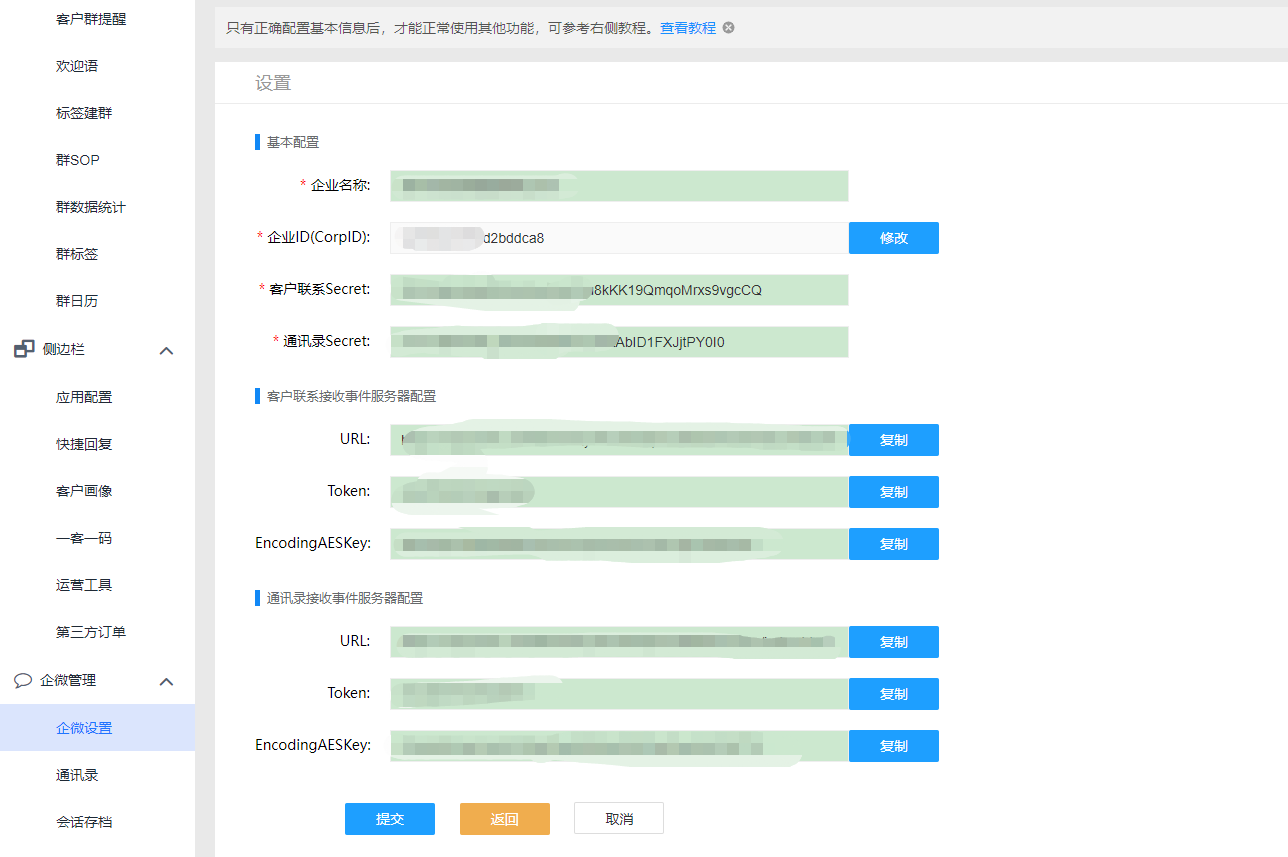
二、客户联系事件和通讯录接收事件回调配置:
客户联系:
企业微信后台=》客户与上下游=》API按钮展开=》接收事件服务器点击编辑把回调信息配置企业微信后台处
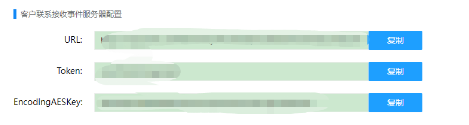
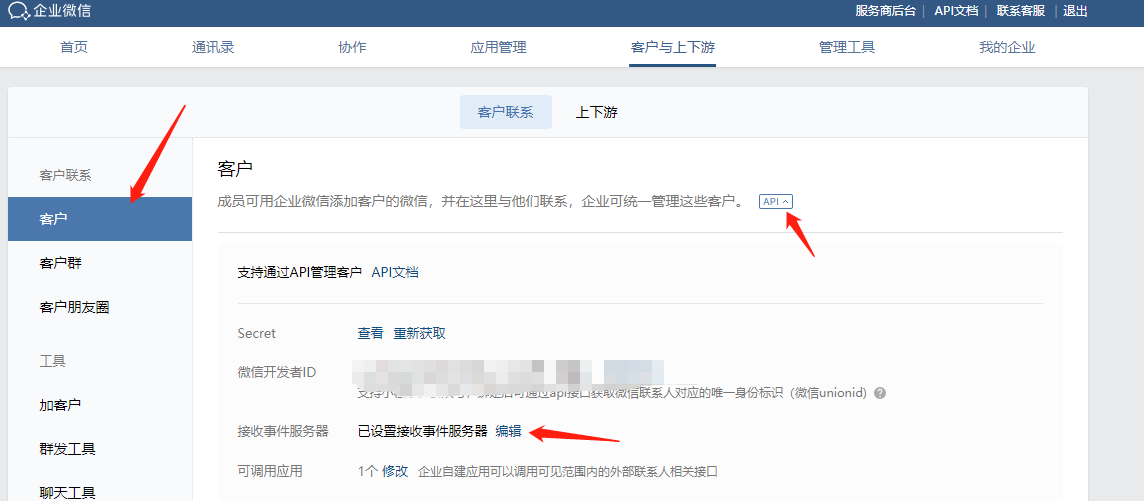
通讯录:
企业微信后台=》管理工具=》同步通讯录=》接收事件服务器点击编辑把回调信息配置企业微信后台处
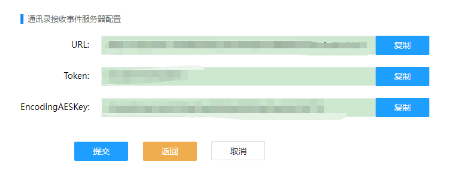
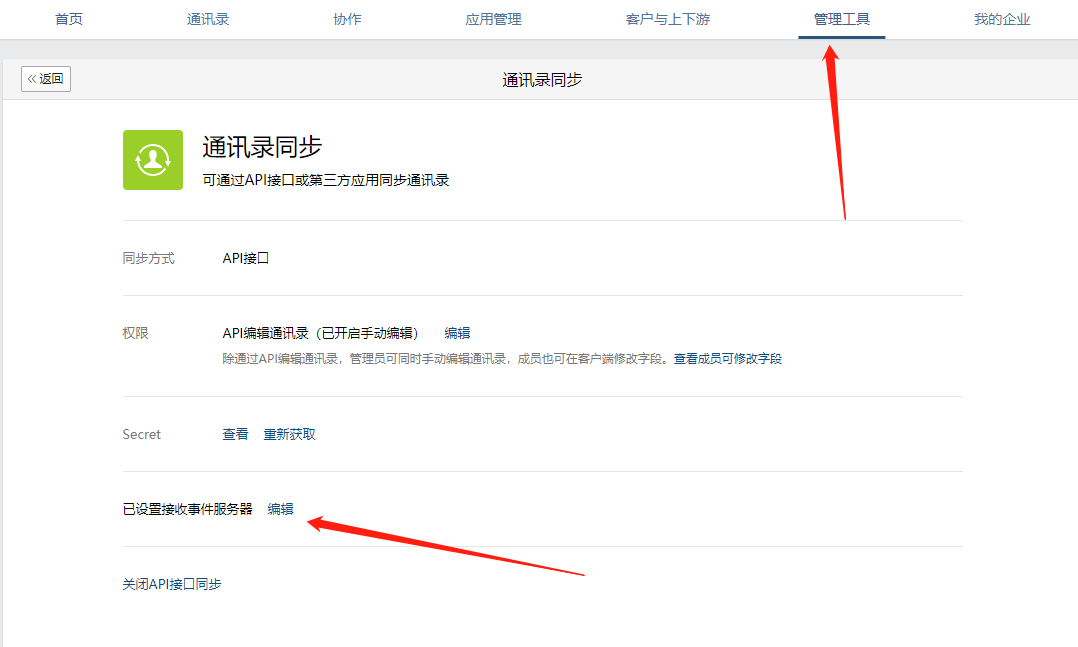
三、配置企微助手和侧边栏应用(只需要配置一个应用即可)
1.登陆企业微信后台=》应用管理=》自建应用创建=》创建完成之后点击应用进入可查看应用ID和秘钥(图二)然后配置可见范围选择全体公司
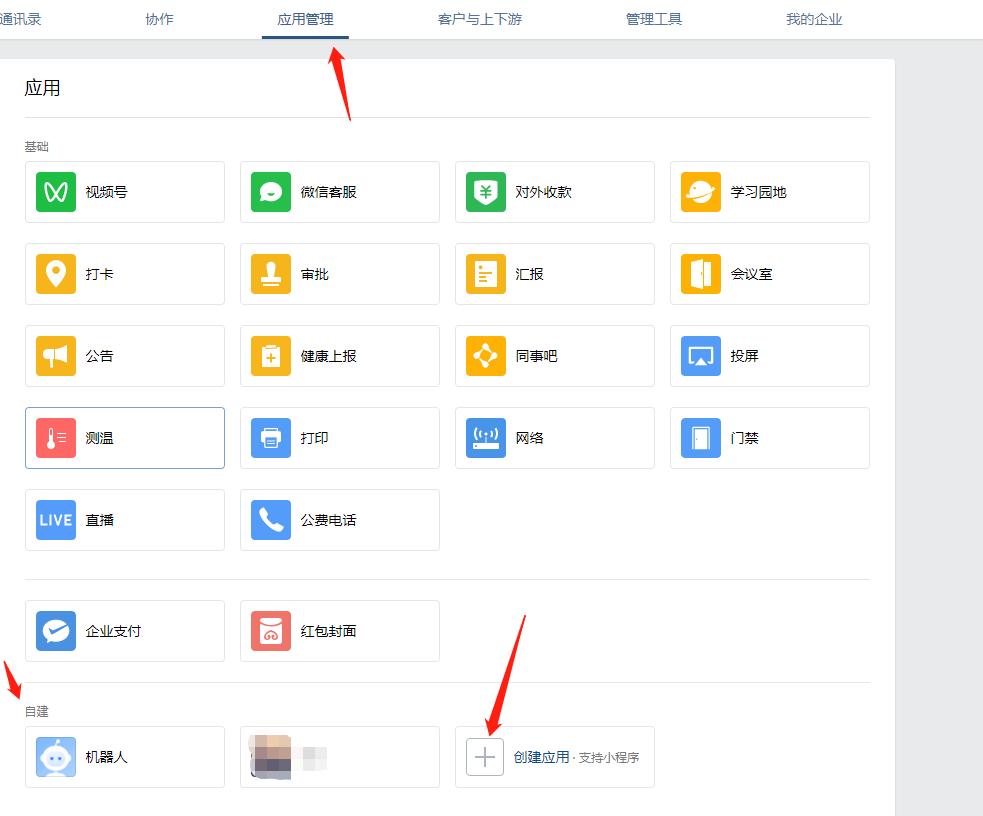
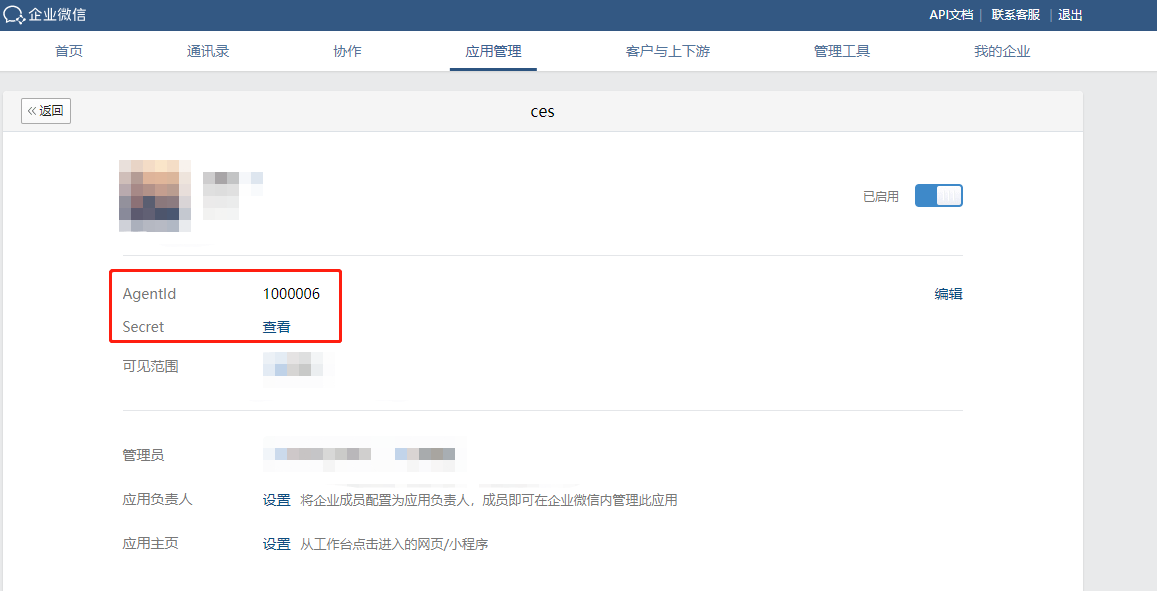
1.1获取到这两个信息之后同步配置到用户后台中企微助手将两个参数复制配置
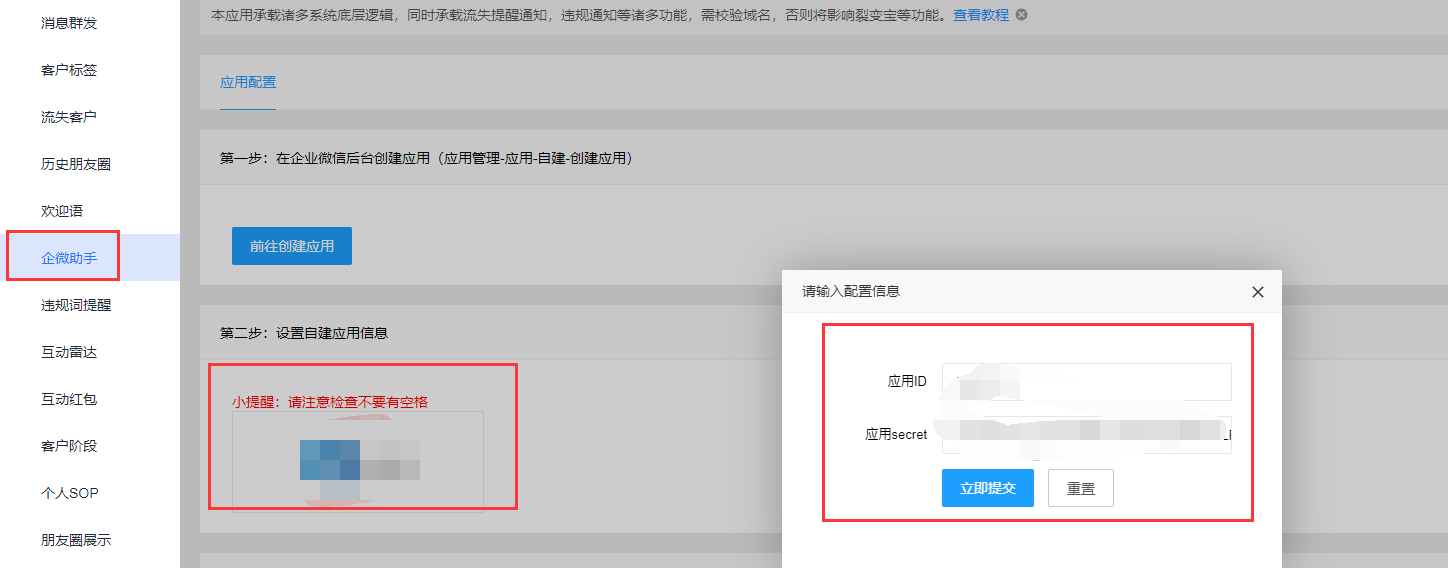
1.2拉倒最底端=》配置可信域名和IP设置
域名:系统的域名(当可信域名出现需要验证,点击下载文件配置到企微助手第三步即可)
IP:服务器IP
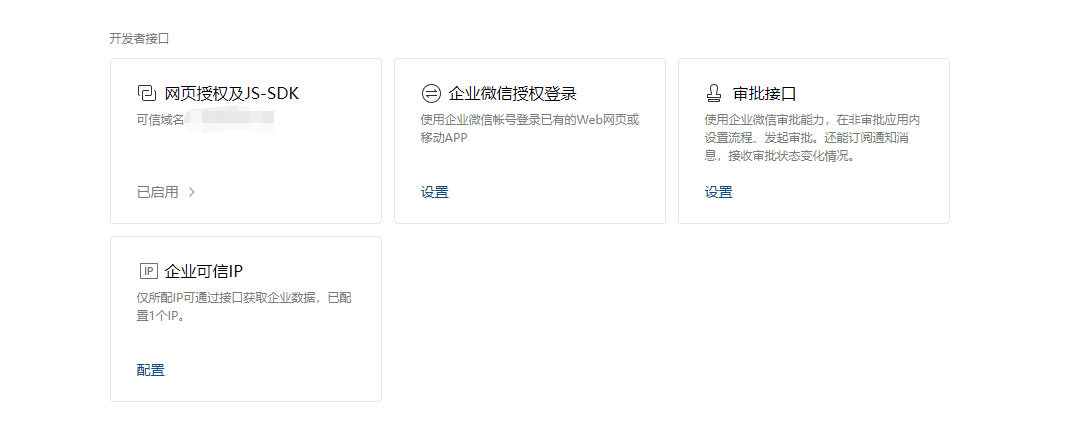
1.3侧边栏应用配置,应用信息配置企微助手的ID和秘钥参数即可
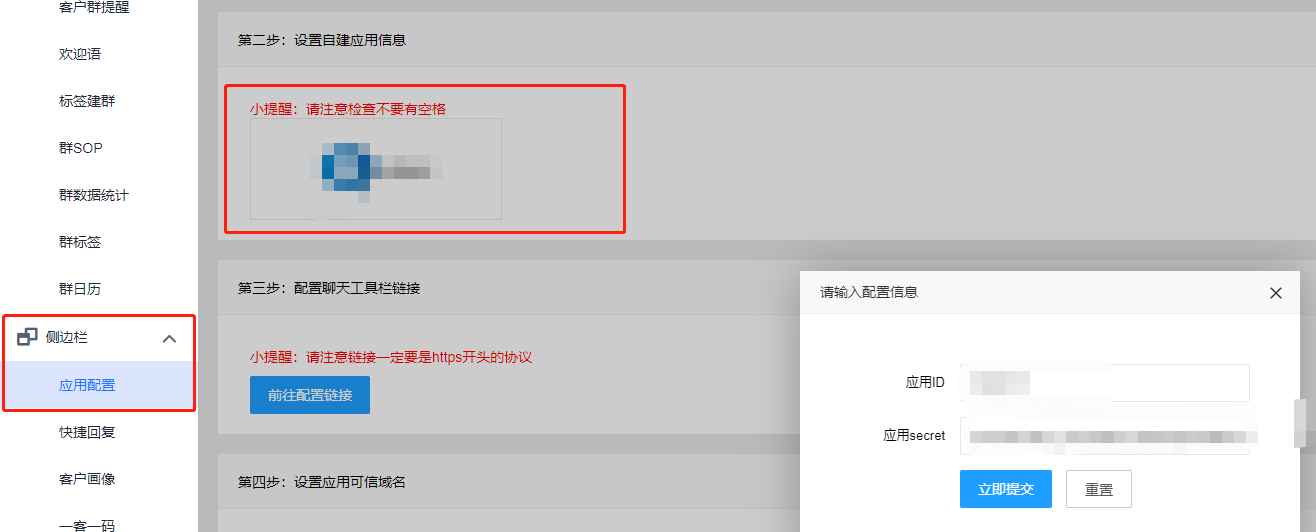
1.4配置侧边栏工具栏使用:
侧边栏中下方功能,快捷回复、一客一码、客户画像、运营工具等都有复制工具条URL点击复制配置到应用的聊天工具栏中使用
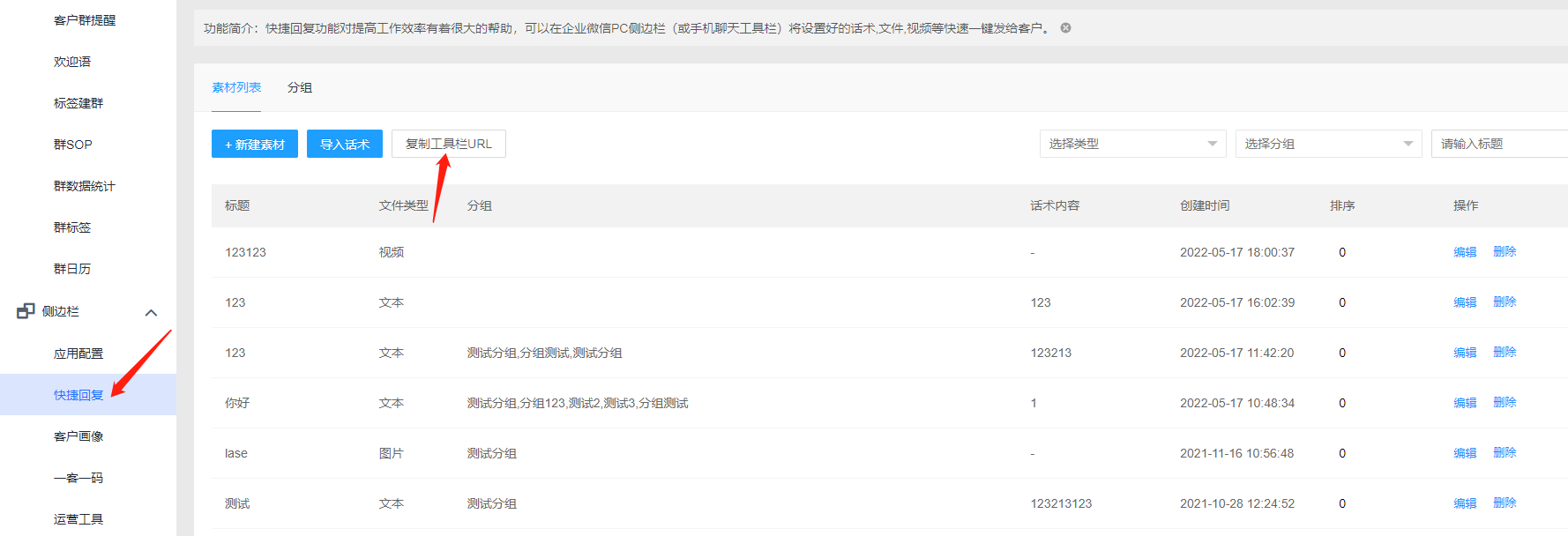
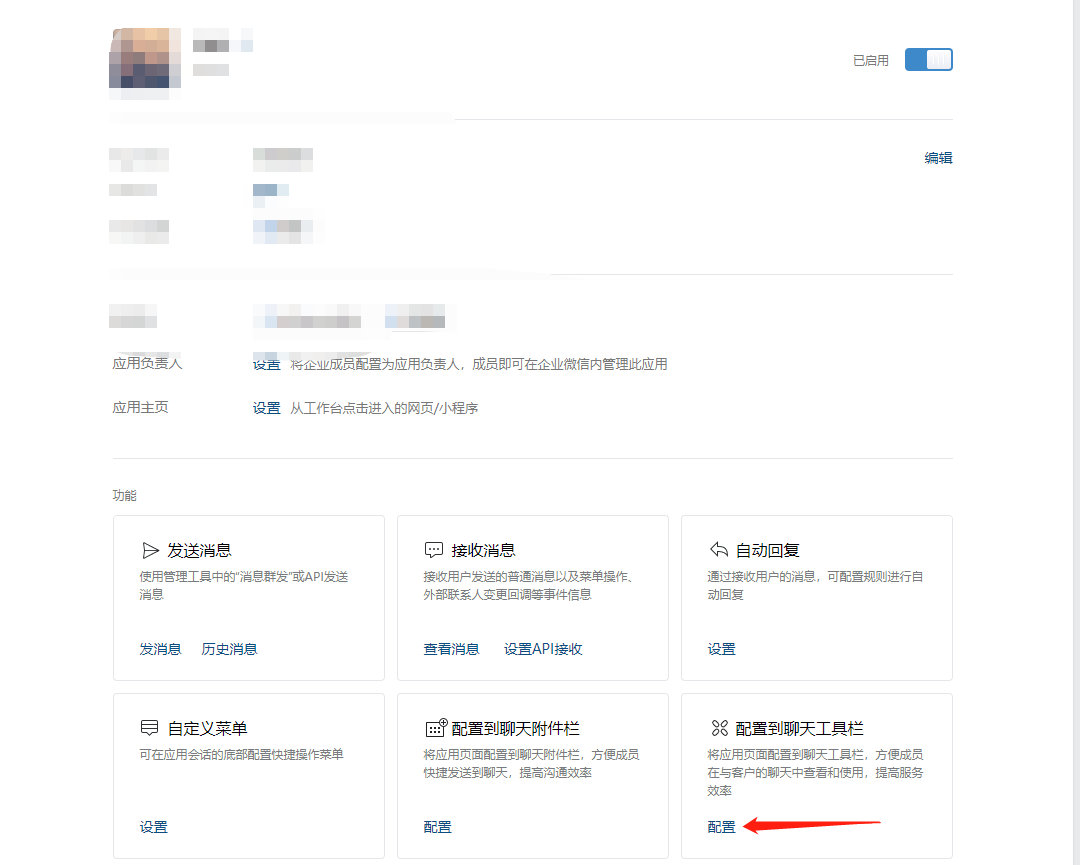
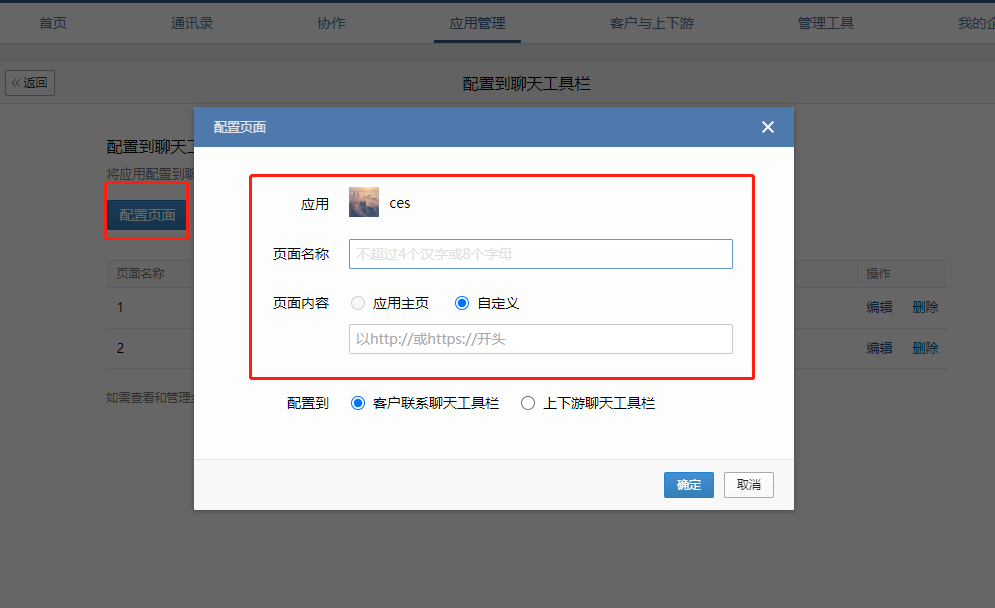
1.5勾选可调应用可见使用权限
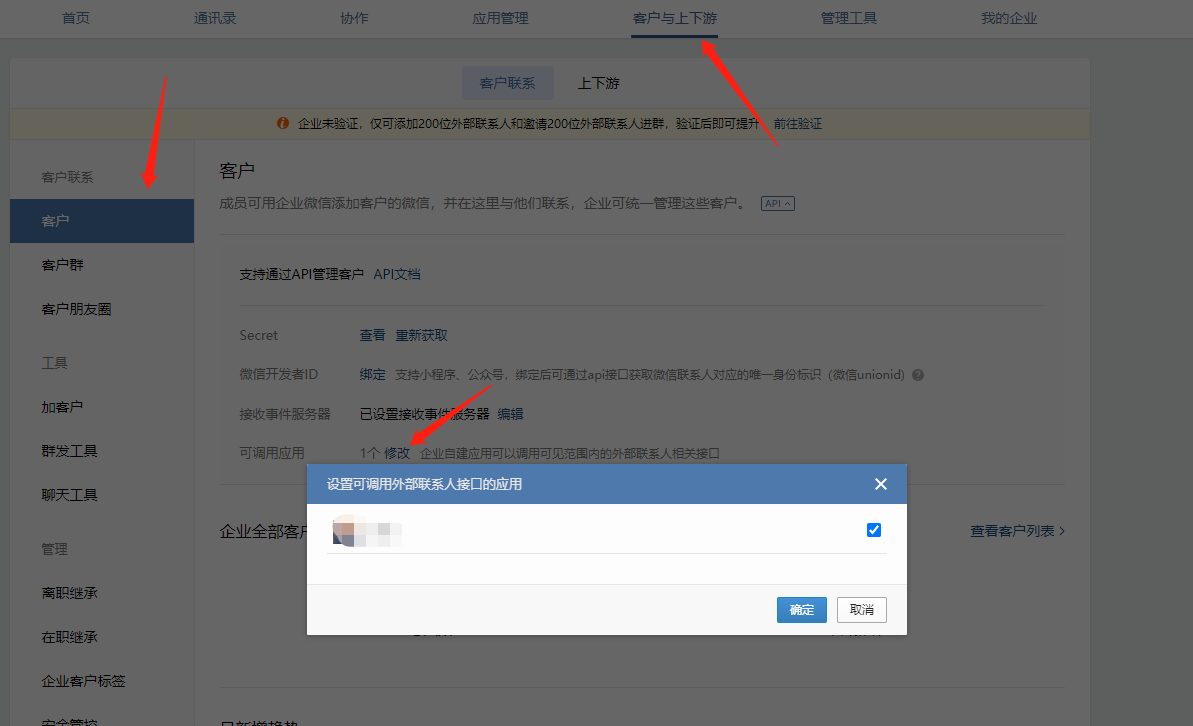
- 企维商务SCRM概述
- 一:用户基础指南
- 重点- 客户标签
- ● 注册与登录
- ●企业微信&系统后台配置(基础配置,必须配置)
- 第一步、用户后台基础设置
- 第二步、客户授权后-服务商代自建应用
- 第三步、代开发自建应用上线
- 第四步、配置侧边栏使用
- 第五步、同步通讯录
- ● 会话存档功能使用教程
- ● 版权设置及成员统计功能
- ● 授权管理
- *非服务商配置流程
- 二:客户管理指南
- ● 客户管理
- ● 消息群发
- ● 客户标签
- ● 流失客户
- ● 新客欢迎语
- ● 违规词提醒
- ● 互动雷达
- ● 互动红包
- 一、为企业ID添加相关权限
- 二、红包参数配置
- 三、如何发红包
- ● 客户阶段
- ● 个人SOP
- ● 素材库
- ● 短信群发
- ● 自定义信息
- ● 自动打标签
- ● 删人提醒
- ● 图文管理
- ● 历史朋友圈
- ● 展示朋友圈
- 三、客户群管理指南
- ● 消息群发
- ● 自动拉群
- ● 群列表
- ● 客户群提醒
- ● 群欢迎语
- ● 标签建群
- ● 群SOP
- ● 群数据统计
- 四:引流获客功能
- 渠道活码
- ● 裂变任务
- 一:【企微裂变】
- 二:【企微 + 公众号裂变】
- 可选:炮灰域名设置教程
- ● 进群宝
- ● 批量添加好友
- 批量加好友功能简介
- 具体使用教程
- 一些建议
- ● 红包获客
- 一、为企业ID添加相关权限
- 二、红包参数配置
- 三、如何发红包
- 五:其他类问题
- 首页数据统计为何没有数据
- 高德地图配置教程
- 红包余额统计定时任务
- 互动红包,客户可以领取,员工不能领取
- 通讯录,客户联系,群列表无法同步
- 六、插件教程
- 群裂变插件教程
- 门店活码插件教程
- 无限拉群教程
- 朋友圈增强插件教程
- 权限管理插件教程
- 人人商城对接插件教程
- 锁客二维码插件教程
- 线索管理插件教程
- 群日历插件教程
- 自助推广码插件教程
- ·添加成员
- ·客户加入群
- 拉新排行榜插件教程
- 多群引流插件教程
- 点餐私域宝插件教程
- 公众号使用
- 小程序使用
